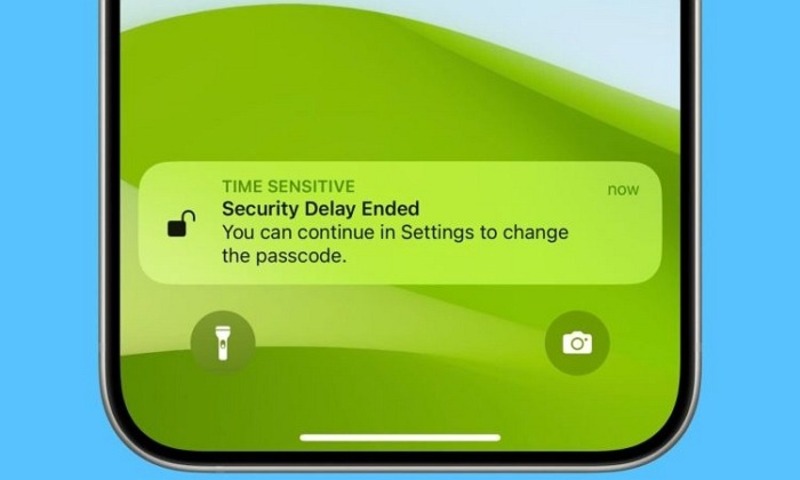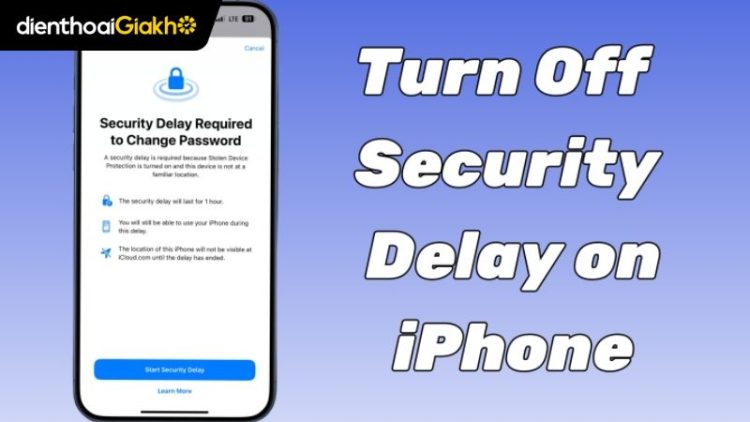Bạn đang gặp phiền phức với tính năng trì hoãn bảo mật mỗi khi cần thay đổi cài đặt quan trọng trên iPhone? Đừng lo, trong hướng dẫn sau đây, bạn sẽ biết cách tắt tính năng trì hoãn bảo mật trên iPhone chỉ trong vòng 1 phút. Dù bạn nhớ hay quên mật mã, Điện Thoại Giá Kho sẽ có giải pháp phù hợp giúp bạn xử lý nhanh chóng và an toàn.
Xem nhanh
Tính năng trì hoãn bảo mật trên iPhone là gì?
Tính năng Trì hoãn bảo mật trên iPhone giúp bảo vệ Apple ID và dữ liệu của bạn nếu ai đó truy cập vật lý vào thiết bị và biết mật mã của bạn. Khi được bật, tính năng này yêu cầu một khoảng thời gian chờ và xác thực Face ID hoặc Touch ID trước khi thực hiện các thay đổi bảo mật quan trọng đối với tài khoản Apple ID.
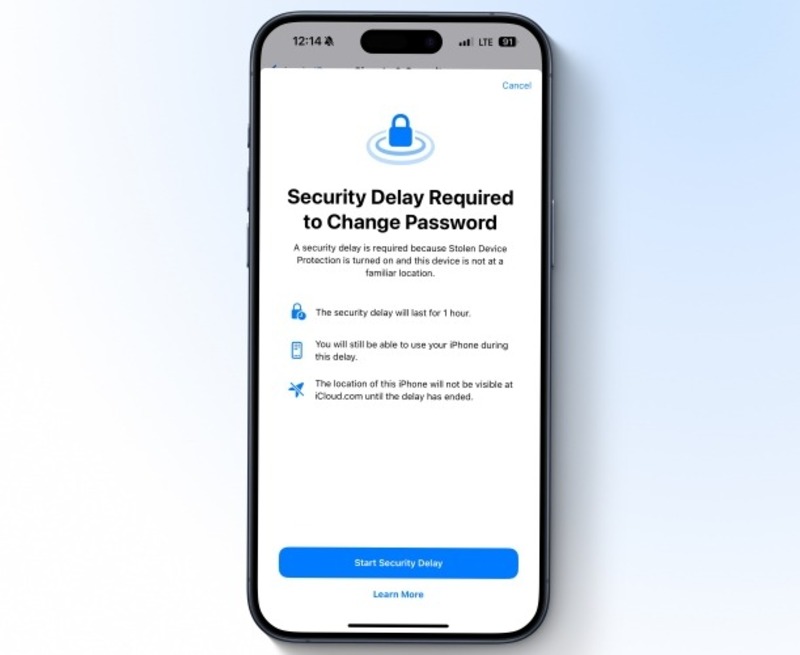
Về cơ bản, tính năng này bổ sung một lớp bảo mật quan trọng, đặc biệt khi kẻ xấu cố gắng chiếm đoạt tài khoản của bạn. Bằng cách yêu cầu trì hoãn và xác thực sinh trắc học, nó giúp ngăn chặn truy cập trái phép, cho bạn thêm thời gian để phản ứng và bảo vệ dữ liệu cá nhân của mình.
Cách tắt tính năng trì hoãn bảo mật trên iPhone
Nếu iPhone của bạn thường bắt chờ khi thay đổi cài đặt, có thể tính năng trì hoãn bảo mật đang bật. Dưới đây là cách tắt nhanh và an toàn.
Tắt trì hoãn bảo mật trực tiếp từ cài đặt (khi có mật mã)
Nếu bạn nhớ mật khẩu mở khóa màn hình, bạn có thể tắt tính năng trì hoãn bảo mật trên iPhone thông qua việc vô hiệu hóa tính năng bảo vệ thiết bị bị đánh cắp.
- Bước 1: Vào cài đặt > Face ID & mật mã
- Bước 2: Nhập mật mã màn hình
- Bước 3: Nhấn vào mục bảo vệ thiết bị bị đánh cắp
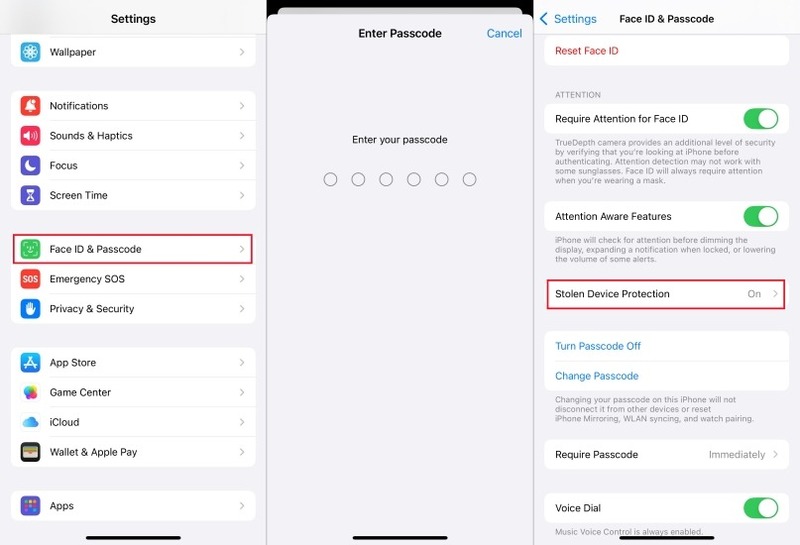
- Bước 4: Tắt công tắc stolen device protection
- Bước 5: Nhấn “bắt đầu trì hoãn bảo mật”, sau đó nhấn “xong” để xác nhận
- Bước 6: Chờ một giờ, sau đó quay lại tắt hoàn toàn tính năng
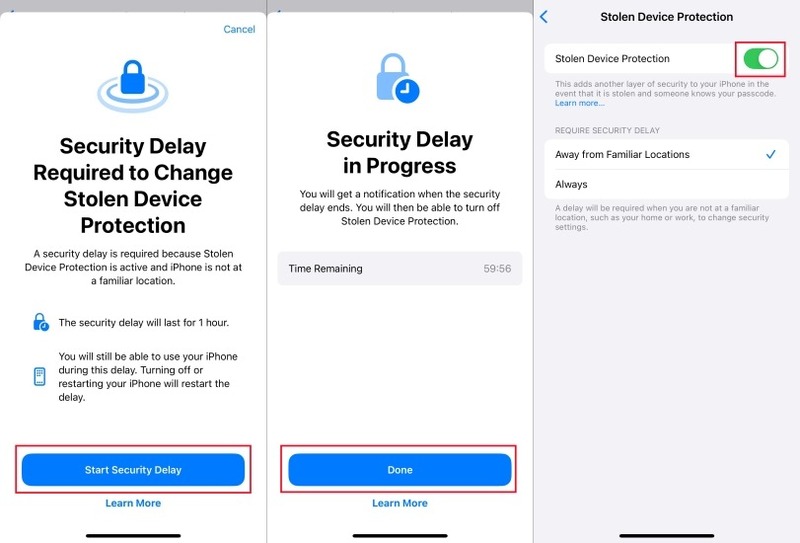
Lưu ý: Việc này sẽ giúp bạn tránh bị chặn khi cần thực hiện các thao tác nhạy cảm trên thiết bị.
Tắt trì hoãn bảo mật khi quên mật khẩu
Trong trường hợp bạn quên mật mã mở khóa, có thể sử dụng phần mềm hỗ trợ như MagFone iPhone Unlocker để xóa bỏ trì hoãn bảo mật, kể cả khi không thể truy cập vào thiết bị.
- Bước 1: Kết nối iPhone với máy tính, chọn chức năng mở khóa màn hình
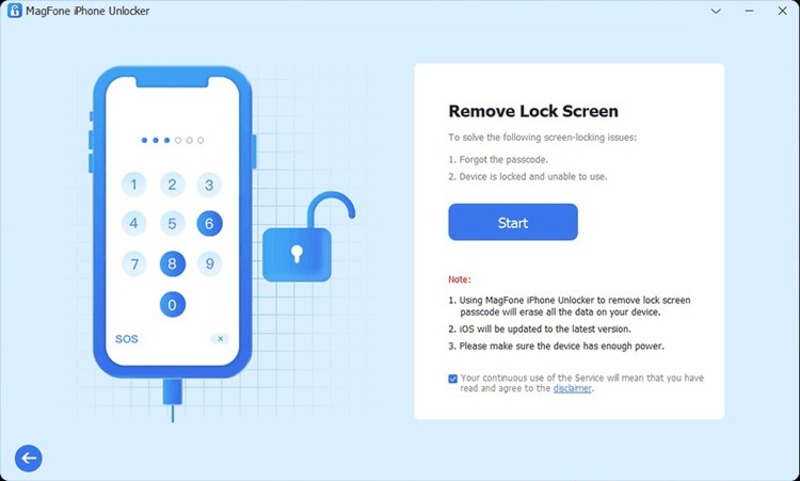
- Bước 2: Đưa iPhone vào chế độ DFU hoặc recovery theo hướng dẫn
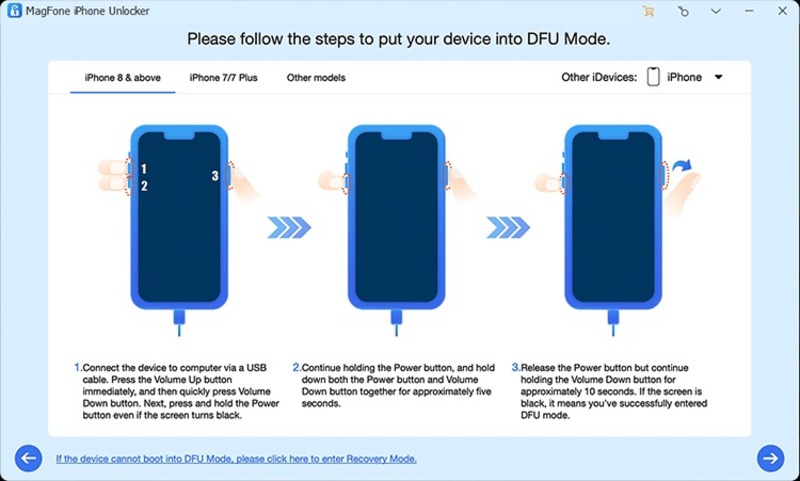
- Bước 3: Kiểm tra lại thông tin thiết bị, sau đó tải về firmware phù hợp
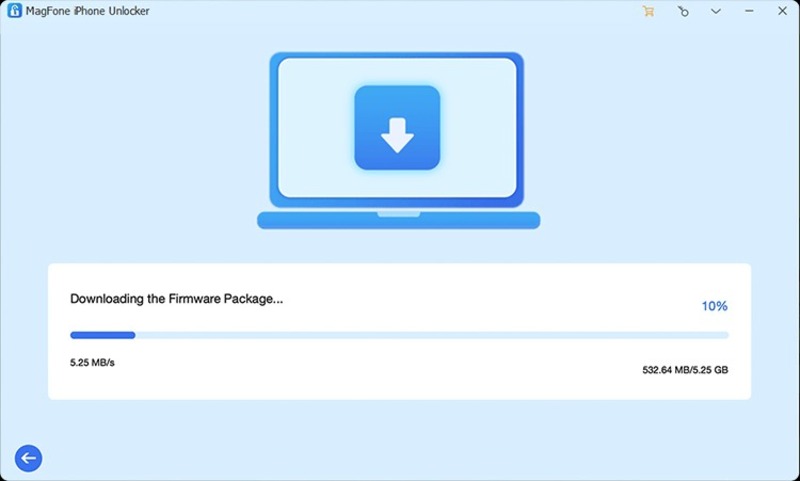
- Bước 4: Nhấn nút bắt đầu để phần mềm thực hiện việc mở khóa và loại bỏ tính năng trì hoãn
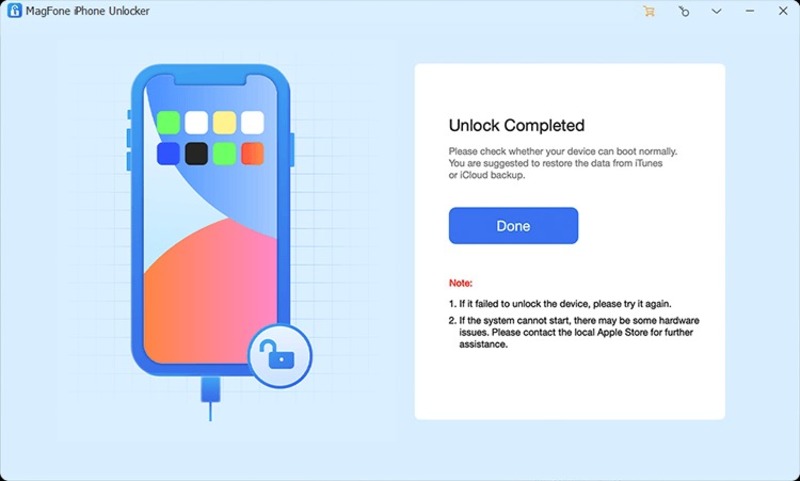
Lưu ý: Giải pháp này có thể xóa toàn bộ dữ liệu, bạn nên sao lưu trước khi thực hiện.
Tắt tính năng trì hoãn bảo mật trên iPhone mà không cần Face ID
Trong một số trường hợp, iPhone của bạn không hiển thị tùy chọn xác thực bằng Face ID hoặc Touch ID khi cố gắng tắt tính năng trì hoãn bảo mật trên iPhone. Điều này có thể do cảm biến bị hỏng hoặc thiết bị không nhận dạng được khuôn mặt hay vân tay.
- Bước 1. Nhập sai mật mã nhiều lần (thường khoảng 5–10 lần) tại màn hình khóa cho đến khi xuất hiện thông báo iPhone không khả dụng hoặc iPhone bị khóa vì lý do bảo mật.
- Bước 2. Khi có tùy chọn “Quên mật mã?” hiển thị ở cuối màn hình, hãy nhấn vào đó.
- Bước 3. Chọn “Đặt lại iPhone”, sau đó xác nhận lại bằng cách nhấn “Bắt đầu đặt lại iPhone”.
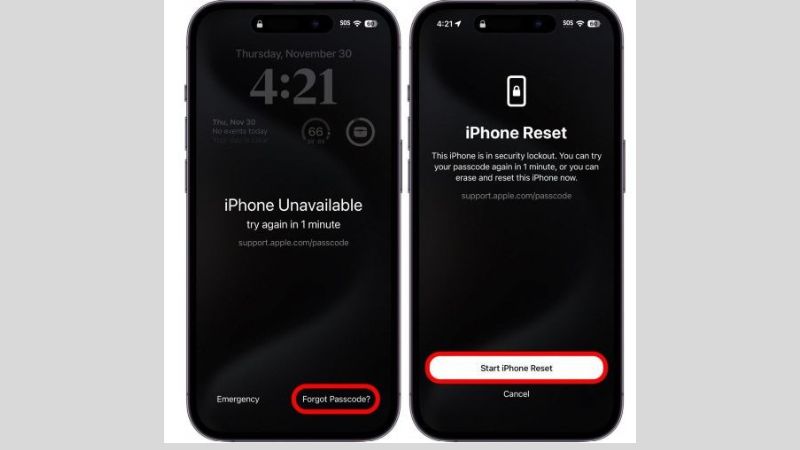
- Bước 4. Nhập đúng mật khẩu Apple ID khi được yêu cầu. Đây là bước xác minh bạn là chủ sở hữu của thiết bị. Nếu có xuất hiện lựa chọn giữ hay xóa eSIM, bạn có thể tùy ý chọn theo nhu cầu.
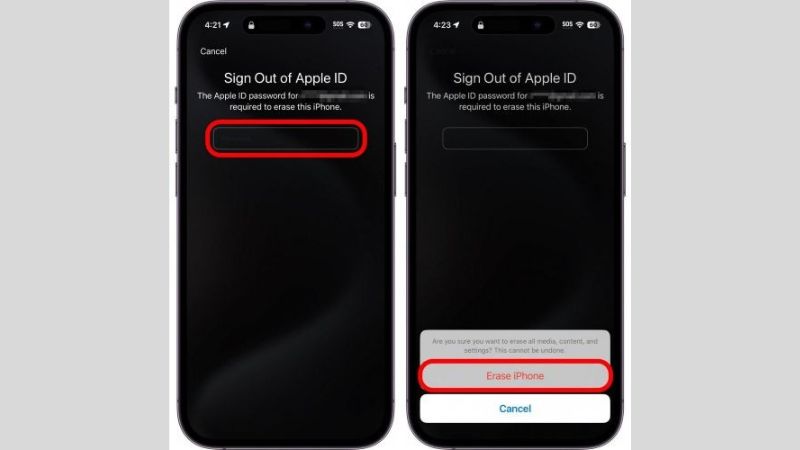
Lưu ý: Phương pháp này sẽ xóa toàn bộ dữ liệu trên iPhone. Hãy đảm bảo bạn đã sao lưu quan trọng trước khi thực hiện nếu có thể.
Tắt tính năng trì hoãn bảo mật trên iPhone bằng Passixer
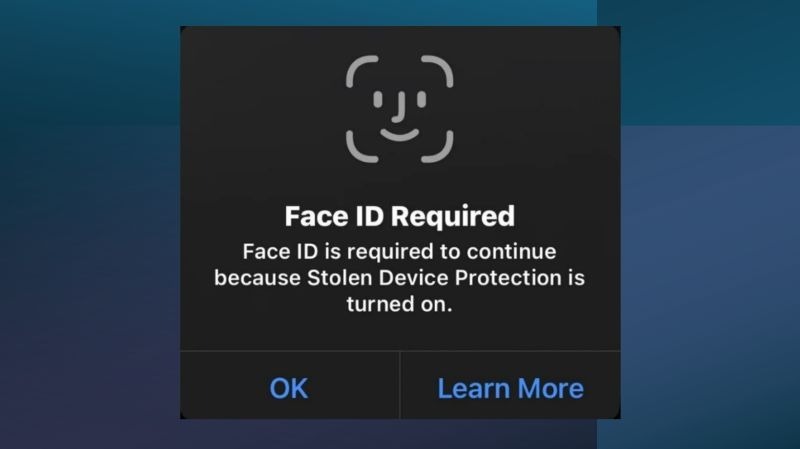
Nếu bạn quên mật mã và cần tắt tính năng trì hoãn bảo mật trên iPhone, phần mềm Passixer iPhone Unlocker có thể giúp bạn thực hiện nhanh chóng. Làm theo các bước sau:
- Bước 1. Nhập sai mật mã nhiều lần cho đến khi hiện thông báo iPhone không khả dụng hoặc bị khóa vì lý do bảo mật.
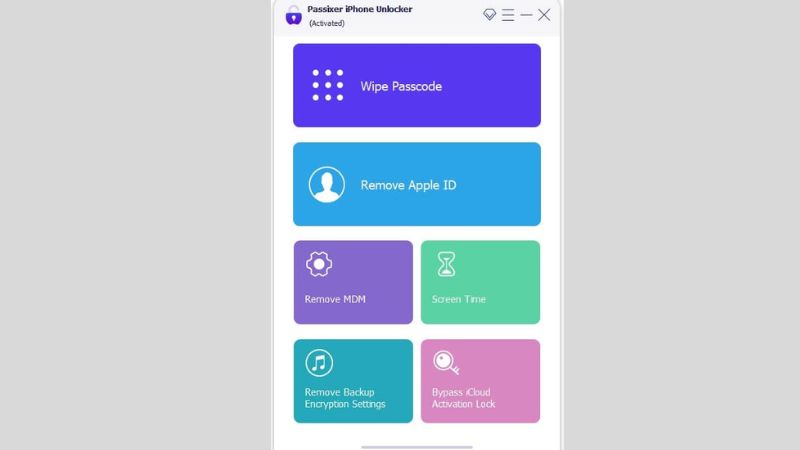
- Bước 2. Nhấn “Quên mật mã?” ở cuối màn hình.
- Bước 3. Chọn “Đặt lại iPhone”, rồi nhấn “Bắt đầu đặt lại iPhone” để xác nhận.
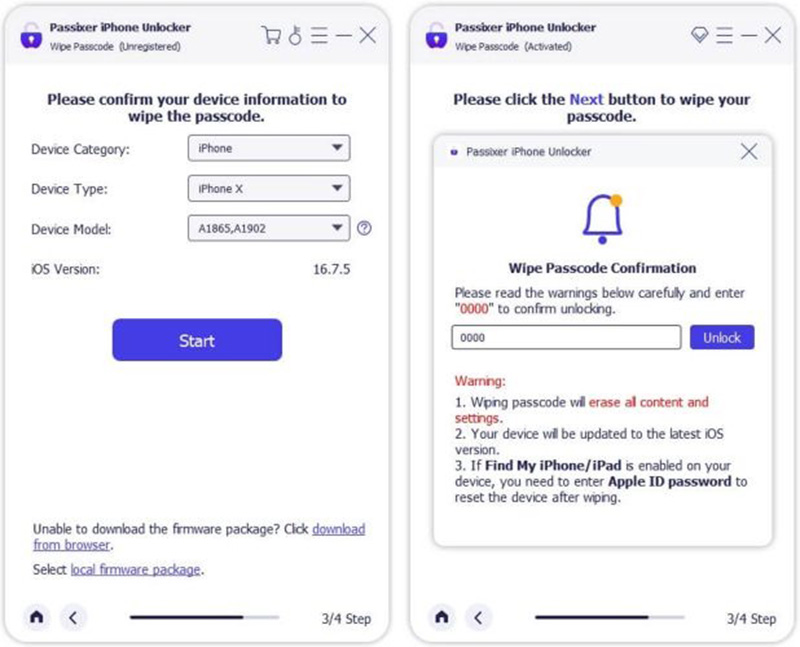
- Bước 4. Chờ iPhone xóa dữ liệu và khởi động lại. Sau đó bạn có thể thiết lập lại và tắt tính năng trì hoãn bảo mật trên iPhone nếu cần.
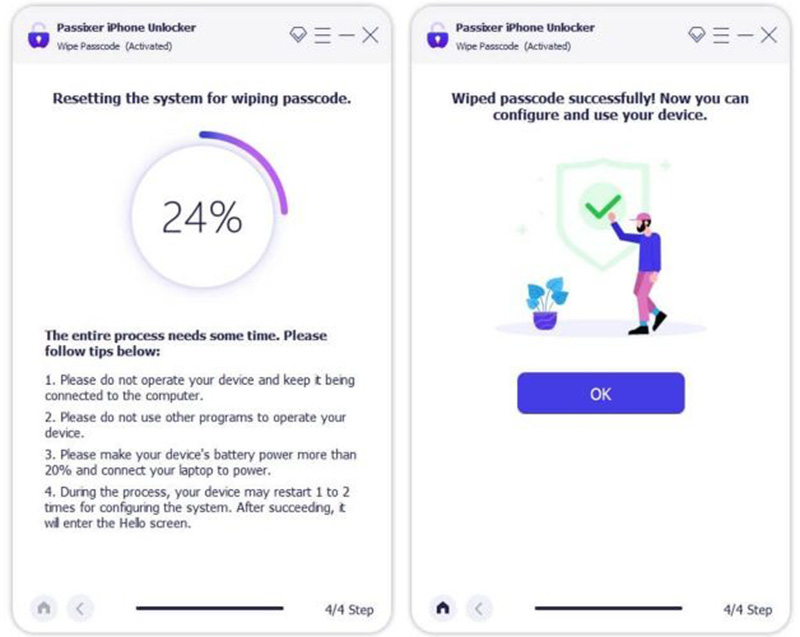
Năng cấp iPhone tại Điện Thoại Giá Kho để bảo mật nhanh, không lo trì hoãn!
Vì sao lại có tính năng trì hoãn bảo mật trên iPhone?
Câu hỏi phổ biến từ cộng đồng Apple là: “Tôi đang ở nhà, vì sao vẫn bị yêu cầu chờ 1 tiếng khi thay đổi Apple ID?” Câu trả lời nằm ở tính năng bảo vệ thiết bị khi bị đánh cắp (stolen device protection). Khi được kích hoạt và thiết lập ở chế độ “luôn yêu cầu trì hoãn”, tính năng này sẽ bắt buộc người dùng chờ đợi dù đang ở vị trí quen thuộc.
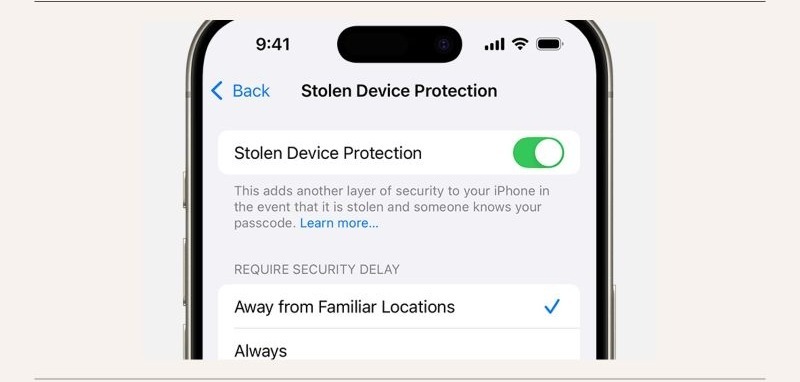
Dưới đây là những thao tác sẽ kích hoạt trì hoãn bảo mật:
| Không bị trì hoãn | Bị trì hoãn |
| Truy cập iCloud Keychain | Thay đổi mật khẩu Apple ID |
| Mở thẻ Apple Card mới | Đăng xuất Apple ID |
| Tắt chế độ mất (lost mode) | Thêm hoặc xóa Face ID |
| Thanh toán bằng Apple Cash | Thay đổi mật khẩu thiết bị |
| Cài đặt thiết bị mới | Tắt bảo vệ thiết bị bị đánh cắp |
Câu hỏi thường gặp về tính năng trì hoãn bảo mật
Tắt tính năng trì hoãn bảo mật trên iPhone có an toàn không?
Có. Miễn là bạn vẫn dùng các biện pháp bảo vệ khác như mật mã mạnh, Face ID hoặc Touch ID, việc tắt trì hoãn bảo mật không gây rủi ro lớn. Tính năng này chủ yếu bảo vệ trong trường hợp thiết bị bị mất hoặc đánh cắp.
Sau khi tắt trì hoãn bảo mật, có bật lại được không?
Hoàn toàn được. Bạn chỉ cần vào lại Cài đặt > Face ID & Mật mã > Bảo vệ thiết bị bị đánh cắp để bật lại bất cứ lúc nào. Việc bật hay tắt đều đơn giản và không ảnh hưởng đến hệ thống.